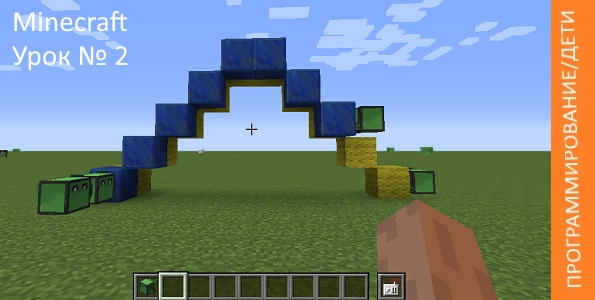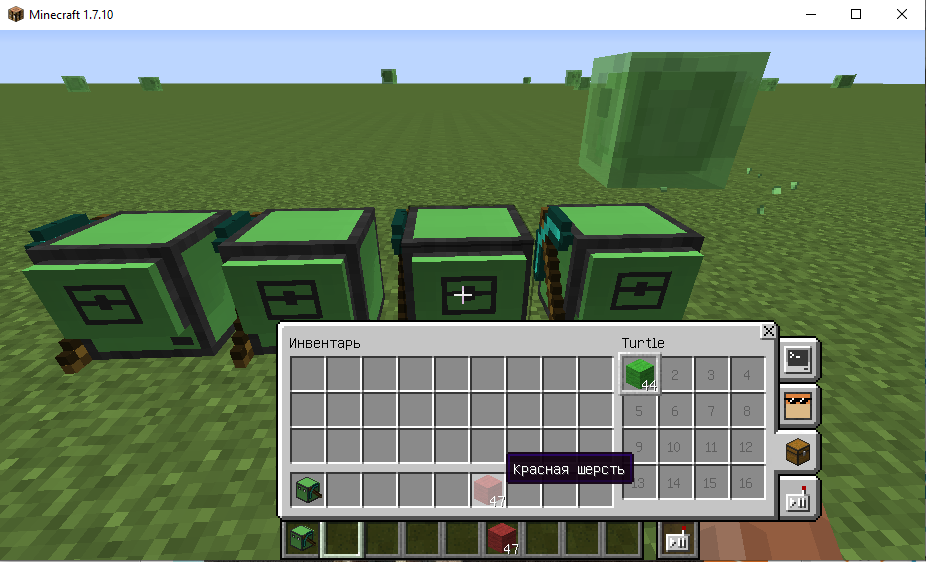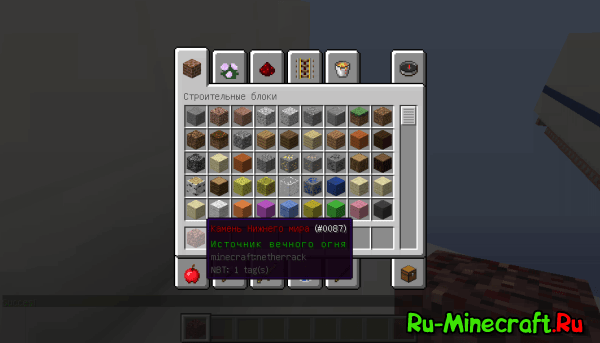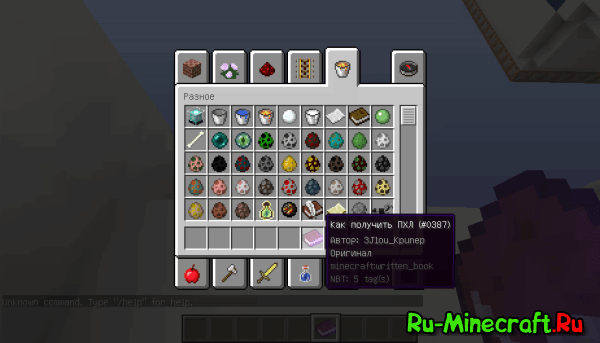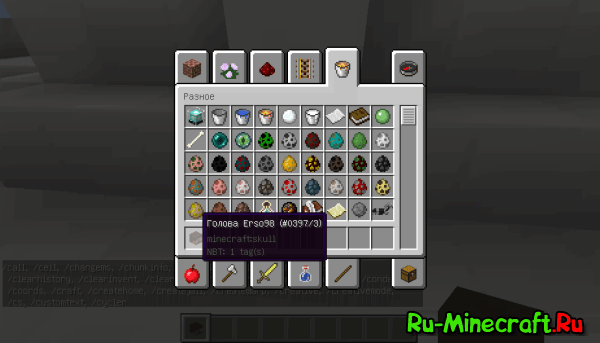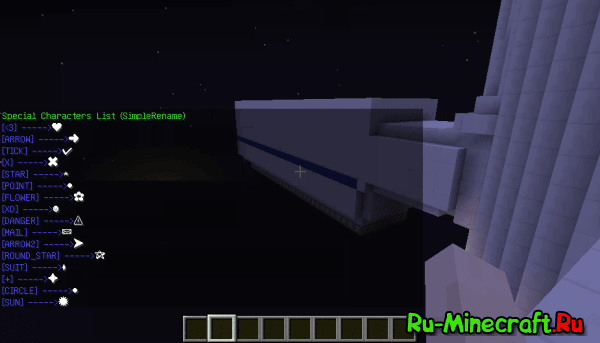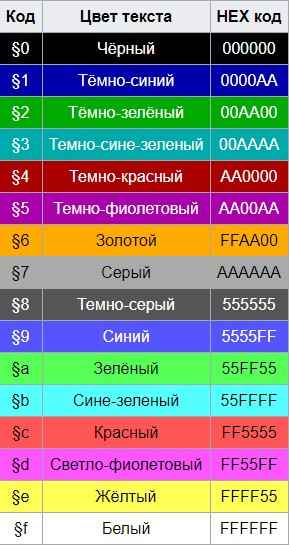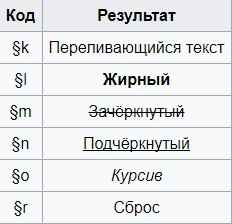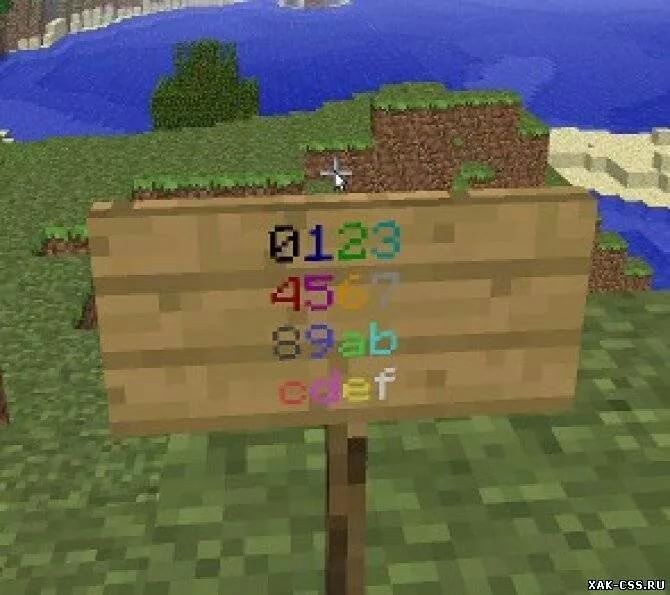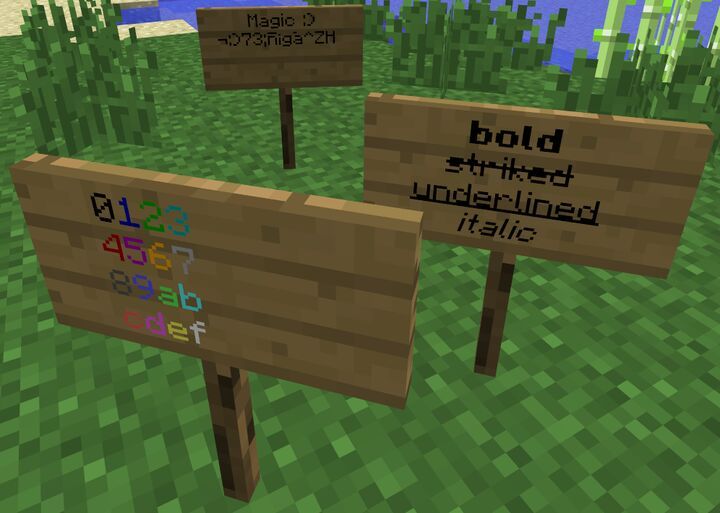Как сделать радужный текст в майнкрафт
Ⓜ️ Как писать цветными буквами в Майнкрафт
Цветные буквы появились в Майнкрафте в далекой 0.11.0 версии. Многие пользователи сразу нашли применение цветных букв. В этой статье мы расскажем как писать цветными буквами в Майнкрафт, а также поделимся интересными фактами.
Цветные буквы в Minecraft
Изначально менять цвет тексту можно менять только в книге или на табличке, но кроме этого на большинстве серверов есть плагины, которые позволяют писать цветным текстом в чате. Однако, все это связывает только одно, чтобы писать цветным текстом, вы должны поставить перед тестом « § [код цвета]». Кроме этого, чтобы писать цветом на табличках, надо вместо знака § поставить знак &.
Как писать цветными буквами в Майнкрафт
Список всех цветовых кодов:
Как и где можно писать цветными буквами
Как писать цветными буквами в Майнкрафт на табличках
На табличках, также как и на серверах вместо знака § нужно ставить знак &. Знак § просто не будет ставиться. Цветовые коды для табличек точно такие же, как и для книг.
Например, если вы напишите “&c&lТекст”, то сообщение превратится в “Текст”.
Как писать цветными буквами в чате
В ванильном Майнкрафте нет возможности писать цветным текстом. Это могут позволить только моды или плагины на серверах.
Как писать цветными буквами на сервере
Цветным текстом на сервере можно писать так же, как и на табличках. Например, если вы напишите “&c&lТекст”, то сообщение превратится в цветной “Текст”. На некоторых серверах для возможности писать цветным текстом в чате надо покупать донат.
🔥 Интересный факт
Вы можете вывести в чат цветное сообщение с помощью командного блока. Для этого введите команду /tellraw @a <"text":"Command block","color":"red">.
Цветовые коды в Minecraft
В Майнкрафт существуют коды цветов и форматирования, которые позволяют изменять цвет и начертания текста прямо в чате игры. Цветовые коды варьируются от чёрного, до белого (всего 16 цветов).
Цвета и коды форматирования
Очень легко отформатировать ваш текст в конфигах или в игре, используя таблицу цветов ниже. &r используется для сброса всех кодов, т.е. &mААА&rБББ будет отображаться как ААА БББ.
Таблица цветовых кодов
| Код | Название | Тех.название | Цвет символа | Цвет тени символа | ||||||
|---|---|---|---|---|---|---|---|---|---|---|
| R | G | B | Hex | R | G | B | Hex | |||
| &0 | Черный | black | 0 | 0 | 0 | 000000 | 0 | 0 | 0 | 000000 |
| &1 | Тёмно-синий | dark_blue | 0 | 0 | 170 | 0000AA | 0 | 0 | 42 | 00002A |
| &2 | Тёмно-зелёный | dark_green | 0 | 170 | 0 | 00AA00 | 0 | 42 | 0 | 002A00 |
| &3 | Тёмно-сине-зелёный | dark_aqua | 0 | 170 | 170 | 00AAAA | 0 | 42 | 42 | 002A2A |
| &4 | Тёмно-красный | dark_red | 170 | 0 | 0 | AA0000 | 42 | 0 | 0 | 2A0000 |
| &5 | Тёмно-фиолетовый | dark_purple | 170 | 0 | 170 | AA00AA | 42 | 0 | 42 | 2A002A |
| &6 | Золотой | gold | 255 | 170 | 0 | FFAA00 | 42 | 42 | 0 | 2A2A00 |
| &7 | Серый | gray | 170 | 170 | 170 | AAAAAA | 42 | 42 | 42 | 2A2A2A |
| &8 | Тёмно-серый | dark_gray | 85 | 85 | 85 | 555555 | 21 | 21 | 21 | 151515 |
| &9 | Голубой | blue | 85 | 85 | 255 | 5555FF | 21 | 21 | 63 | 15153F |
| &a | Зелёный | green | 85 | 255 | 85 | 55FF55 | 21 | 63 | 21 | 153F15 |
| &b | Сине-зелёный | aqua | 85 | 255 | 255 | 55FFFF | 21 | 63 | 63 | 153F3F |
| &c | Красный | red | 255 | 85 | 85 | FF5555 | 63 | 21 | 21 | 3F1515 |
| &d | Светло-фиолетовый | light_purple | 255 | 85 | 255 | FF55FF | 63 | 21 | 63 | 3F153F |
| &e | Жёлтый | yellow | 255 | 255 | 85 | FFFF55 | 63 | 63 | 21 | 3F3F15 |
| &f | Белый | white | 255 | 255 | 255 | FFFFFF | 63 | 63 | 63 | 3F3F3F |
Таблица кодов форматирования
Иногда бывает нужно подчеркнуть, зачеркнуть, выделить какой-либо текст. Для этого используется форматирование текста. Используется точно так же как и цвета (перед текстом ставим амперсант и код, например &lMinecraft = Minecraft)
Урок № 2. Как сделать радугу в Майнкрафте
Первый программный цикл в жизни детей покажет как сделать радугу в Майнкрафте. Примитивный код будет заключать несколько простых команд. Но вначале подготовим персонажа и инвентарь героя игры. Положим 4 разноцветных блока. Далее выкладываем на строительное поле четырех исполняющих написанную программу черепашек и раздаем каждой по одному цветному блоку.
Я сразу добавил по 30 — 50 цветных блоков, чтобы не высчитывать нужное количество. Далее переходим в окно для программирования, путем нажати правой клавиши мышки. Модуль программирования будет доступен при наличии значка — Remote (правый — нижний угол на картинке сверху)
Код радуги в Майнкрафт
Нам потребуется два цикла и дважды воспользоваться простым оператором. Первым делом начинаем цикл и добавляем REP, количество повторов ставим 5. Далее добавляем в условие цикла команду подняться вверх, потом поставить блок под собой и сделать шаг вперед. Завершаем работу примитивного цикл командой END — не забывайте об этом!
Как видно на рисунке выше, после первого цикла идут последовательно два оператора: поставить блок под собой и сделать шаг вперед. А потом повторяем первый цикл с той лишь разностью, что черепашку требуется опускать, а не поднимать. Если запустить по отдельности продемонстрированный код по созданию радуги в Майнкрафт на каждой из черепашек, то получится такой объект:
Кроме этого урока рекомендую посмотреть общую статью с обобщенным списком занятий: детское программирование в Майнкрафт (перейти). А так же ознакомиться с курсами по Scratch или AppInventor 2
Как сделать цветной ник в Minecraft? 5 простых шагов + коды цветов
Многие игроки хотят сделать свой никнейм неповторимым, запоминающимся. Для этого можно использовать различные цвета, а также форматировать шрифт, сделав его жирным, подчёркнутым, наклонным и так далее. Если вам интересно, как сделать разноцветный ник в Майнкрафт, то вы пришли по адресу. Начнём?
Как сделать цветной ник на сервере Майнкрафт?
Чтобы сделать цветной никнейм, можно воспользоваться лаунчером BlockLauncher.
После того как будет установлена эта программа, необходимо сделать следующее:
Коды цветов и форматирования шрифта
Разноцветные ники в Майнкрафт создаются с помощью кодов форматирования шрифта, когда после знака «параграф» ставится определённая цифра или английская буква.
Вот полный список кодов:
Как получить знак параграфа «§»?
Чтобы сделать цветной ник в Майнкрафт, нужно использовать специальный символ «§», который отсутствует на стандартной клавиатуре. Но существует три простых способа получить этот знак.
Способ первый:
Способ второй:
Действуем аналогично первому, только нажимаем цифры 2 и 1.
Способ третий:
Скопируйте знак параграфа из любого текста.
Как и где можно писать цветным шрифтом?
Разноцветные символы, цифры и буквы можно использовать при написании текста на табличках, в книге с пером, вести переписку в чате. При этом вместо знака параграф, можно применить знак амперсанда «&». Его можно найти на стандартной клавиатуре на клавише с изображением цифры «7» – только не забудьте перейти на английскую раскладку.
Если Майнкрафт не содержит модов, текстур и шейдеров, то есть является «ванильной» версией, то писать цветным шрифтом в чате не получится. Это можно будет сделать только с помощью модов и плагинов на серверах. На некоторых серверах для получения цветного шрифта придётся купить донат.
как сделать радужное название предмета в майнкрафт
Цветное название предметов
Для того чтобы у Вас появилась возможность писать цветные сообщения, ники в чате, использовать цветные надписи на табличках необходимо установить плагин ColorMe.
Для того что бы использовать цветной текст, просто перед словом или фразой которую хотим покрасить в какой либо цвет, ставим тег цвета, теги всех используемых цветов приведены ниже:
| &1 — Чёрный | &9 — Синий | &8 — Тёмно-серый | &l — Тип: жирный |
| &c — Красный | &2 — Тёмно-синий | &7 — Серый | &n — Тип: зачёркнутый |
| &4 — Тёмно-красный | &a — Зелёный | &3 — Морской | &o — Тип: курсив |
| &5 — Тёмно-розовый | &e — Жёлтый | &f — Белый | &r — Сброс |
| &d — Светло-розовый | &6 — Золотой | &k — Магический | &random — Произвольный ( каждая буква слова окрашивается случайным цветом ) |
Видео инструкция по установке и работе с плагином
Команды плагина
/colorme help — Справка по всем командам;
/colorme list — Просмотр всех возможных цветов;
/colorme global — Выставить глобальный цвет;
/colorme — Установить игроку цвет;
/colorme me — Установить себе цвет;
/colorme remove — Удалить игроку цвет.
Цветовые коды в Minecraft
В Майнкрафт существуют коды цветов и форматирования, которые позволяют изменять цвет и начертания текста прямо в чате игры. Цветовые коды варьируются от чёрного, до белого (всего 16 цветов).
Цвета и коды форматирования
Очень легко отформатировать ваш текст в конфигах или в игре, используя таблицу цветов ниже. &r используется для сброса всех кодов, т.е. &mААА&rБББ будет отображаться как ААА БББ.
Таблица цветовых кодов
| Код | Название | Тех.название | Цвет символа | Цвет тени символа | ||||||
|---|---|---|---|---|---|---|---|---|---|---|
| R | G | B | Hex | R | G | B | Hex | |||
| &0 | Черный | black | 0 | 0 | 0 | 000000 | 0 | 0 | 0 | 000000 |
| &1 | Тёмно-синий | dark_blue | 0 | 0 | 170 | 0000AA | 0 | 0 | 42 | 00002A |
| &2 | Тёмно-зелёный | dark_green | 0 | 170 | 0 | 00AA00 | 0 | 42 | 0 | 002A00 |
| &3 | Тёмно-сине-зелёный | dark_aqua | 0 | 170 | 170 | 00AAAA | 0 | 42 | 42 | 002A2A |
| &4 | Тёмно-красный | dark_red | 170 | 0 | 0 | AA0000 | 42 | 0 | 0 | 2A0000 |
| &5 | Тёмно-фиолетовый | dark_purple | 170 | 0 | 170 | AA00AA | 42 | 0 | 42 | 2A002A |
| &6 | Золотой | gold | 255 | 170 | 0 | FFAA00 | 42 | 42 | 0 | 2A2A00 |
| &7 | Серый | gray | 170 | 170 | 170 | AAAAAA | 42 | 42 | 42 | 2A2A2A |
| &8 | Тёмно-серый | dark_gray | 85 | 85 | 85 | 555555 | 21 | 21 | 21 | 151515 |
| &9 | Голубой | blue | 85 | 85 | 255 | 5555FF | 21 | 21 | 63 | 15153F |
| &a | Зелёный | green | 85 | 255 | 85 | 55FF55 | 21 | 63 | 21 | 153F15 |
| &b | Сине-зелёный | aqua | 85 | 255 | 255 | 55FFFF | 21 | 63 | 63 | 153F3F |
| &c | Красный | red | 255 | 85 | 85 | FF5555 | 63 | 21 | 21 | 3F1515 |
| &d | Светло-фиолетовый | light_purple | 255 | 85 | 255 | FF55FF | 63 | 21 | 63 | 3F153F |
| &e | Жёлтый | yellow | 255 | 255 | 85 | FFFF55 | 63 | 63 | 21 | 3F3F15 |
| &f | Белый | white | 255 | 255 | 255 | FFFFFF | 63 | 63 | 63 | 3F3F3F |
Таблица кодов форматирования
Иногда бывает нужно подчеркнуть, зачеркнуть, выделить какой-либо текст. Для этого используется форматирование текста. Используется точно так же как и цвета (перед текстом ставим амперсант и код, например &lMinecraft = Minecraft)
[Plugin][1.8-1.10] SimpleRename — придай своей вещи цветное название за пару секунд!
Огромное спасибо за переход в полную!
Чтобы не томить, перейду сразу к описанию.
SimpleRename — плагин, с помощью которого Вы сможете переименовывать вещи, изменять их подпись, оперировать с подписанной книгой, дюпать вещи, получать головы определённого игрока и даже переименовывать животных. И любая из этих функций делается лишь с помощью одной простой команды.
И всё это можно сделать в цвете!
Операции с именами вещей
/rename [имя] — переименовывает вещь.
/setname [имя] — то же самое.
/addlore [подпись] — создаёт строку подписи для вещи.
/sr copy — скопировать имя и подпись вещи.
/sr paste — вставить имя и подпись вещи.
/sr clear — удалить имя и подпись вещи.
/sr book setAuthor [никАвтора] — указывает автора подписанной книги.
/sr book setTitle [заголовок] — меняет заголовок подписанной книги.
/sr book unSign — делает книгу снова неподписанной.
/sr characters — показывает коды специальных символов. Также их можно найти здесь.
/sr info — о плагине.
/sr duplicate — дюпнуть вещь (сделать в два раза больше).
/sr getskull [ник] — получить голову любого игрока.
/sr reload — перезагрузить плагин.
Когда вы производите операцию с какой-то вещью, её нужно держать в руке! Также, скобочки [] ни в одной из команд не нужны.
Вещь с цветным названием и подписью
Изменение данных книги
Голова любого игрока
Коды для специальных символов
Работает для серверов с версии 1.8, 1.9 и 1.10 на ядре Bukkit.
simplerename.jar [88,36 Kb]
Гайд: Как писать текст в Minecraft Pocket Edition различными цветами
Думаю, многие игроки Minecraft Pocket Edition не знали, что в игре можно писать различным цветом, делать текст жирным или курсивным. Сегодня я Вам подробно расскажу о том, как это делается.
Как же использовать форматированный текст в Minecraft Pocket Edition?
Вот таблица, в которой представлены номера всех доступных цветов в Майнкрафт ПЕ. Дальше я Вам объясню, для чего нам нужны эти номера.
После того, как мы ввели символ §, мы должны поставить номер нужного нам цвета. Например, §6 и нужный нам текст.
Также, помимо цветного текста, доступны некоторые форматирования текста. Также ниже приложу коды форматирования текста.
Переливающийся текст.
Чтобы понять, что такое переливающийся текст, Вы можете просмотреть GIF-изображение, нажав сюда.
Как и говорилось в начале гайда, Вы можете произвести такие манипуляции с текстом практически везде.
Думаю, мы разобрались, как же писать цветным текстом и производить различные манипуляции в Майнкрафт ПЕ.
Как писать цветными буквами в Minecraft (майнкрафте)?
Писать цветом в Майнкрафт на самом деле несложно. Для этогоможно воспользоваться простой командой и в табличке будет не только цветная надпись в Майнкрафт, но она еще будет блестеть. Что удобно, если бродишь по темной местности. Итак, нам надо написать цветными буквами в майнкрафт:
Чтобы писать темно-синим в майнкрафт &1
Чтобы писать темно-зеленым в майнкрафт &2
Чтобы писать темно-голубым в майнкрафт & 3
Чтобы писать темно-красным в майнкрафт &4
Чтобы писать фиолетовым в майнкрафт &5
Чтобы писать золотым в майнкрафт &6
Чтобы писать серым в майнкрафт &7 писать темно-серым в майнкрафт &8